以下に、DIscordへの音楽BOT導入方法を紹介します。具体的に説明するため、FredBoat例として説明します。
基本的なBOT導入の手順は以下のとおりです。
- BOTを公開しているサイトにアクセスして招待URLを選択
- 自分のサーバーにBOTを招待する
- サーバー選択ウインドウからBOTを追加するサーバーを選択する
以下では、音楽BOTFredBoatを導入する場合の手順を示します。
目次
公式サイトから「Add to Discord」をクリック
FredBoatの公式サイトにアクセス→トップ画面の招待URLボタン「Invite To Servr」を探す→「Invite To Servr」ボタンを選択。
サーバーを選択して、BOTを追加
Discordにログイン(Discordにログインしていない場合)→Discordの画面にサーバ選択画面が表示される→サーバーを選択→FredBoatをBOTとして追加。
reCAPTCHA認証を完了
reCAPTCHA認証の要求表示→「私はロボットではありません」をチェック→認証ボタンを選択→DiscordのテキストチャネルでFredBoatからのメッセージが着信を確認→導入完了。
Discordの音楽BOT使い方(FredBoatを例に)
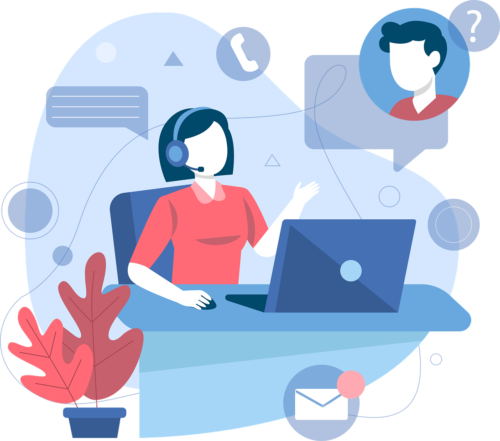
以下に、Discord用音楽BOTの操作法を説明します。具体的な手順を示すために、FredBoatを例に説明します。
言語設定
FredBoatでは、インストール時は言語は英語で、画面表示も英語のままです。以下の手順により、使用言語設定を日本語に変更することで、画面表示やメッセージが日本語化されます。
言語設定の変更に使用するコマンドは「;;language ja_JP」です。
「;;join」音声チャンネルに参加
コマンド「;;join」を送信→音声チャネルが開く。
「;;p 曲名」YouTubeから再生
Youtubeから音楽を再生するには、まず、検索コマンドを送信します。
検索コマンドは「;;p 曲名」でYoutubeから再生したい音楽を検索→検番号と曲名の一覧が表示される→playコマンドで曲名番号を送信。





